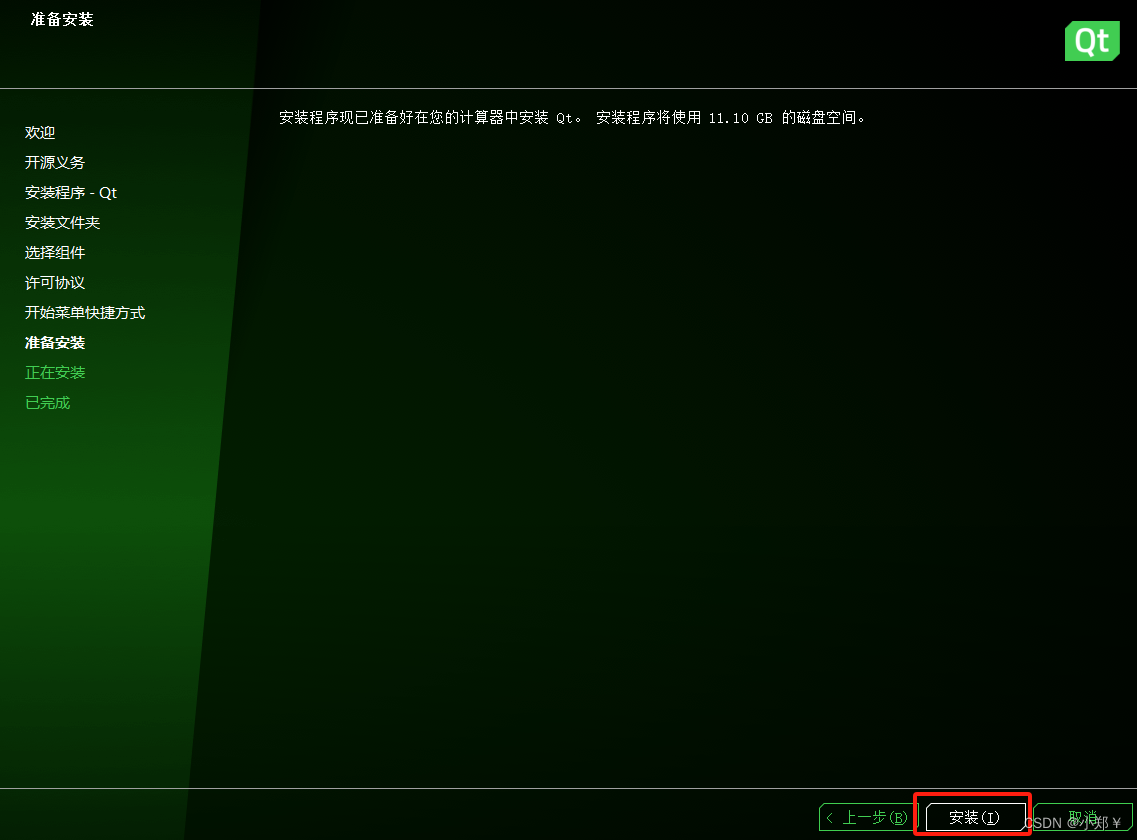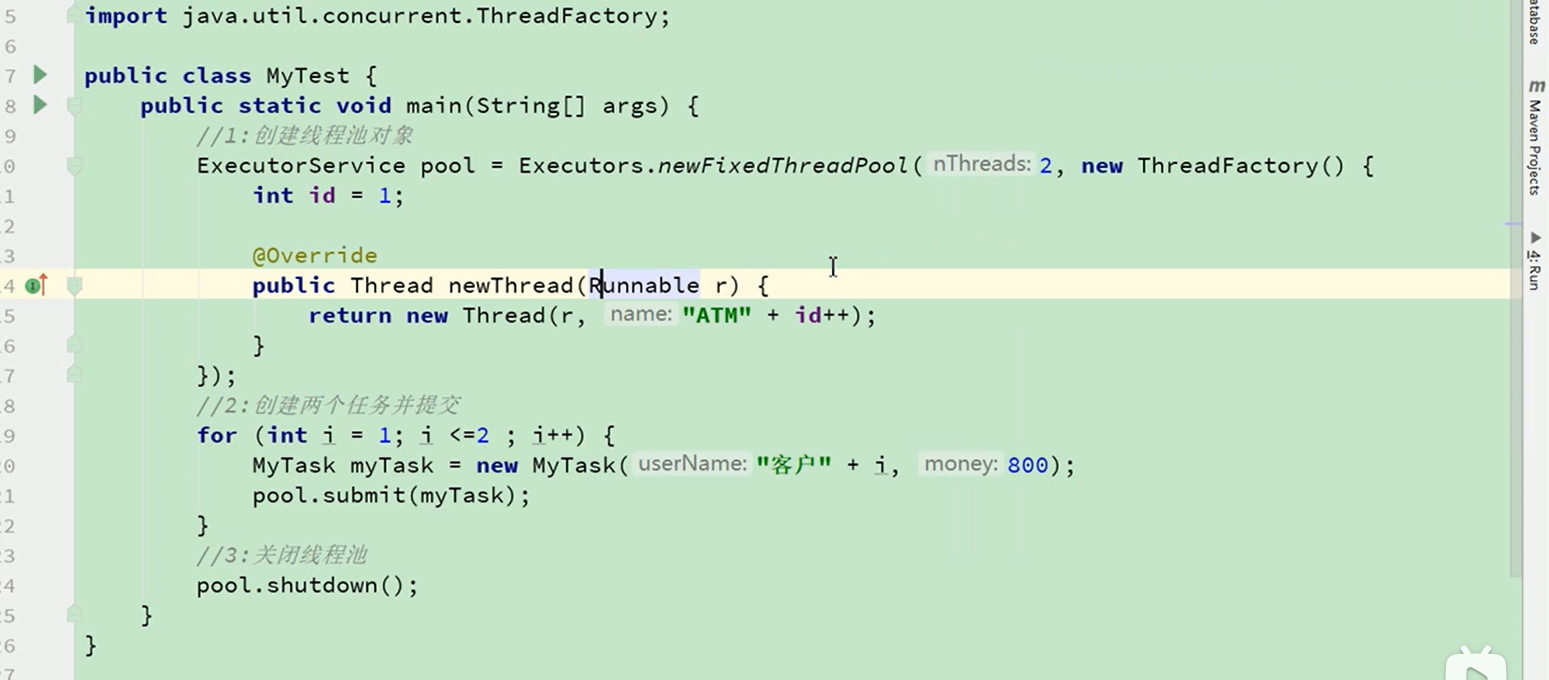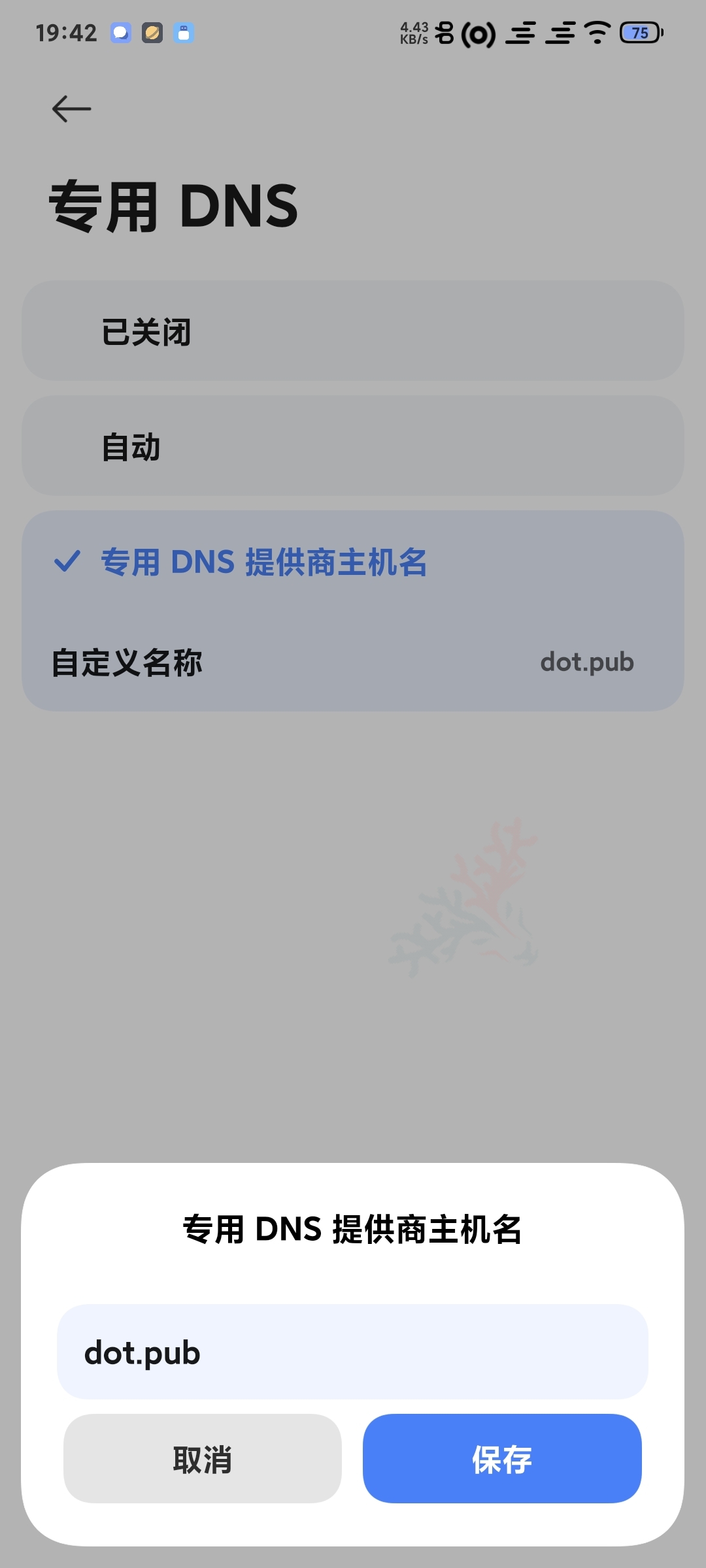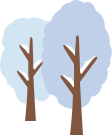一. 目标
①构建三个面板,分别显示不同来源数据;
②面板1显示哨兵数据+面版2显示谷歌高清数据+面板3实现用户任意交互选点,并以该点为中心构建正方形,随后生成该正方形的区域NDVI平均值长时序曲线;
③保证前两个面板可以同步缩放查看数据。
二.代码
// 定义研究区域
var aoi = ee.FeatureCollection('你的aoi链接').geometry();
// 获取Sentinel-2影像集合
var sentinelCollection = ee.ImageCollection('COPERNICUS/S2')
.filterBounds(aoi)
.filterDate('2020-01-01', '2020-12-31')
.filter(ee.Filter.lt('CLOUDY_PIXEL_PERCENTAGE', 20)) // remove clouds
.select(['B1', 'B2', 'B3', 'B4', 'B5', 'B6', 'B7', 'B8', 'B8A', 'B9', 'B10', 'B11', 'B12']);
// 获取特定日期的影像
var image1 = sentinelCollection.filterDate('2020-04-01', '2020-04-30').median().clip(aoi);
var image2 = sentinelCollection.filterDate('2021-04-01', '2021-04-30').median().clip(aoi);
// 定义可视化参数
var visParams = {
bands: ['B4', 'B3', 'B2'],
min: 0,
max: 3000,
gamma: 1.4// change luminance
};
// 创建地图
var map1 = ui.Map().setOptions('Hybrid').setZoom(4);
var map2 = ui.Map().setOptions('SATELLITE').setZoom(4);
// 监听 map1 的缩放级别变化:将 map2 的缩放级别设置为 map1 缩放级别加 2;将 map3 的缩放级别设置为 map1 缩放级别加 5
map1.onChangeZoom(function(zoom){
zoom = parseInt(zoom); // 转换为整数类型
map2.setZoom(zoom);
});
map2.onChangeZoom(function(zoom){
zoom = parseInt(zoom);
map1.setZoom(zoom);
});
// 当在一个地图上平移时,其他两个地图会同步平移。
var linker = ui.Map.Linker([map1, map2], 'change-center');
// 添加图层到地图面板
map1.addLayer(image1, visParams, 'April 2020');
map2.addLayer(image2, visParams, 'April 2021');
// 获取MODIS影像集合
var modisCollection = ee.ImageCollection('MODIS/006/MOD13Q1')
.filterBounds(aoi)
.filterDate('2020-01-01', '2020-12-31'); // 修正日期范围
// 创建时间序列面板
var chartPanel = ui.Panel({
style: {
width: '34%'
}
});
// 创建时间序列图表
var plotNDVI = function(geometry, title) {
// ee.Reducer.mean() 计算该区域内像素值的平均值
var timeSeries = ui.Chart.image.series({
imageCollection: modisCollection.select('NDVI'),
region: geometry,
reducer: ee.Reducer.mean(),
scale: 500,
xProperty: 'system:time_start'
}).setOptions({
title: title,
vAxis: {title: 'NDVI'},
hAxis: {title: 'Date'},
lineWidth: 1,
pointSize: 3
});
chartPanel.clear();
chartPanel.add(timeSeries);
};
// 添加绘制工具到 map1 和 map2
function addDrawingTools(map, mapTitle) {
var drawingTools = map.drawingTools();
drawingTools.addLayer([], 'geometry');
drawingTools.setShape('point');
drawingTools.draw();
// 绘制正方形
function onClickToDrawRectangle() {
var point = drawingTools.layers().get(0).getEeObject();
drawingTools.layers().reset();
// 创建一个以该点为中心的500米的正方形
var buffer = point.buffer(250); // 500米边长的正方形边长的一半是250米
var square = buffer.bounds();
//ee.Image() 创建一个空的影像对象;
//toByte() 方法将影像的像素值转换为字节类型,使它们适合绘制和显示
//paint() 方法用于将几何形状或特征绘制到影像上
var square_display = ee.Image().toByte().paint({featureCollection:square,color:111112,width:1.5});
map1.layers().set(1, ui.Map.Layer(square_display));将矢量边界空心显示在网页上,设置颜色
map2.layers().set(0, ui.Map.Layer(square_display));
map.centerObject(point, 15); // 设置地图中心到选择的点
plotNDVI(square, mapTitle);
drawingTools.draw();
}
drawingTools.onDraw(onClickToDrawRectangle); // 启用绘图工具
}
addDrawingTools(map1, 'Map 1 NDVI Time Series');
addDrawingTools(map2, 'Map 2 NDVI Time Series');
// 创建水平分割面板(宽度为整个用户界面的66%),其中 map1 和 map2 分别位于左侧和右侧
var split1 = ui.Panel(ui.SplitPanel({
firstPanel: map1,
secondPanel: map2,
orientation: 'horizontal',
wipe: false,
}), null, {width: '66%', height:'100%'});
// 创建水平分割面板(宽度为整个用户界面的34%),其中 chartPanel 位于map1和map2的右侧
var split2 = ui.Panel(ui.SplitPanel({
firstPanel: split1,
secondPanel: chartPanel,
orientation: 'horizontal',
wipe: false,
}), null, {width: '100%', height: '100%'});
ui.root.clear(); // 清空当前用户界面上的所有内容
ui.root.insert(0, split2); // 将新的布局 split2 插入到用户界面的根容器中,位置索引为 0(即第一个位置)
三. 结果

使用最左侧面板的选点工具在图中点击后,即可得到下图,也就是最右侧的NDVI时间序列。

四. 参考
GEE中多视窗链接查看地图要素
这是本文实现的基础,十分感谢这位大佬~
完结撒花~






![[023-2].第2节:SpringBoot中接收参数相关注解](https://i-blog.csdnimg.cn/blog_migrate/f52e95d2945867345ac1bc5c1e0145de.png)